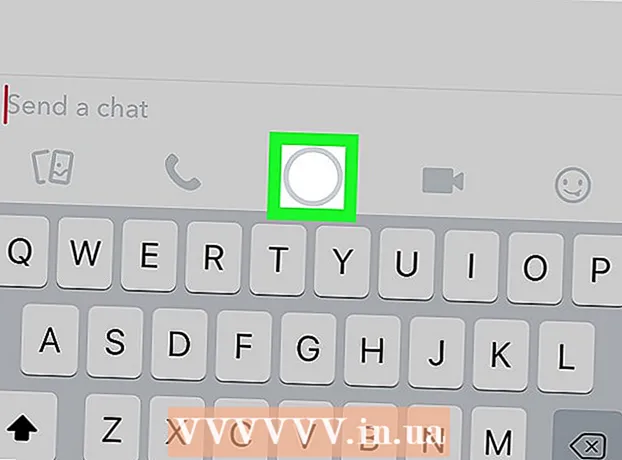Författare:
John Stephens
Skapelsedatum:
27 Januari 2021
Uppdatera Datum:
2 Juli 2024
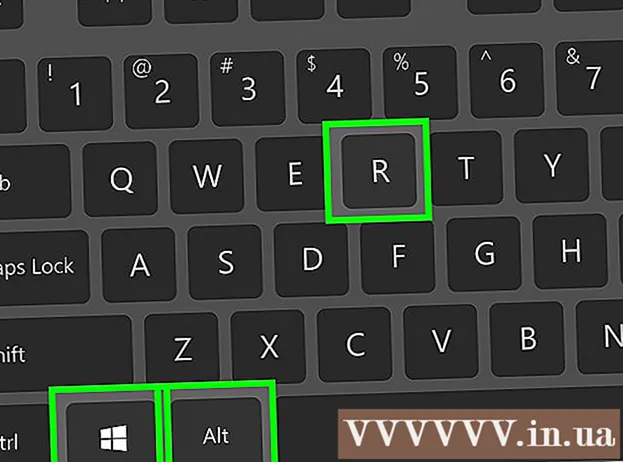
Innehåll
Denna wikiHow lär dig hur du spelar in ditt skrivbordsinnehåll (från skrivbord till spel och program) i video. Du kan göra detta med OBS Studio på en Windows-dator eller QuickTime - videospelaren inbyggd i Mac-datorn. Om du har Creators Update för Windows 10 kan du också använda spelfältet för att spela in spel och appaktivitet.
Steg
Metod 1 av 3: På Windows
, typ obs studio och välj OBS Studio högst upp i Start-fönstret.

. Klicka på förstoringsglasikonen längst upp till höger på skärmen.
. Klicka på Windows-logotypen i det nedre vänstra hörnet på skärmen.
. Klicka på kugghjulsikonen längst ned till vänster i Start-fönstret.
Av under rubriken "Spela in spelklipp, skärmdumpar och sänd med hjälp av Game Bar" högst upp på sidan. Växeln växlar till

På. Så du kan nu spela in skärmen medan du spelar spel.- Du kan lägga till din egen genväg för att aktivera skärminspelning i textfältet under rubriken "Stoppa / starta inspelning".
Öppna spelet du vill spela in. Du kan också öppna appen eller programmet du vill spela in, men du kanske inte kan spela in skrivbordet med spelfältet och du kan inte byta till ett annat program under inspelning.

Tryck ⊞ Vinn och G samma tid. Denna tangentkombination startar spelfältet.
Markera rutan "Ja, det här är ett spel" (Detta är ett spel). Alternativet finns i Game Bar-meddelanden längst ner på skärmen. Spelfältet öppnar sig längst ner på skärmen.
Börja spela in spelvideo. Klicka på den röda cirkelikonen i spelfältet eller klicka ⊞ Vinn+Alt+R. Windows börjar spela in din spelvideo.
- Du kan klicka på en fyrkantig ikon i spelfältet eller använda en tangentkombination ⊞ Vinn+Alt+R för att stoppa inspelningen.
Råd
- Om du inte vill använda OBS Studio finns det en mängd gratis applikationer för skärminspelning tillgängliga för Windows. Anmärkningsvärda alternativ inkluderar Screen Recorder och AceThinker.
- OBS Studio är tillgängligt för Windows- och Mac-datorer.
- På DELL-datorer kan du också trycka på Win + G för att spela in din skärm.
Varning
- Vissa billiga eller gratis skärminspelningsprogram som kan sakta ner din dator medan du spelar spel kan sakta ner. Om du vill ha högkvalitativa professionella bilder från ett spel eller program måste du investera i ett särskilt skärminspelningsprogram.